您是否弄乱了Windows注册表并需要将其还原为以前的状态? Windows注册表的问题可能会导致您的计算机冻结,减速,随机重新启动或无法使用。幸运的是,由于Windows 7,该系统将在成功引导后自动备份您的注册表文件。在这里,我们将说明如何将您的Windows注册表恢复到以前的状态,以解决 /修复损坏的注册表。
如何将Windows注册表还原到以前的状态?
由于在Windows运行时无法访问注册表文件,因此您需要从启动媒体启动PC来替换注册表。在这里,我们将使用PCUNLOCKER UTILTY,它是一个包含可引导CD图像的自动提取ZIP文件。下载程序并在本地解压缩。使用您喜欢的燃烧程序或ISO2DISC将CD图像烧成空白CD。
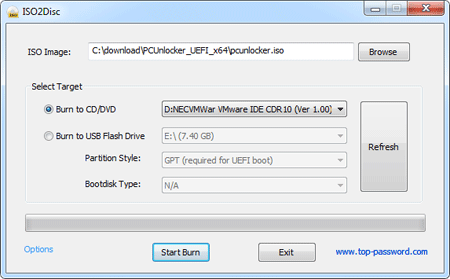
从新燃烧的CD启动计算机。从CD启动后,您将进入Pcunlocker程序。尽管该程序主要是为重置丢失的Windows密码而设计的,但它也可以用于备份计算机上的文件,包括注册表。单击“选项”按钮,然后选择“启动命令提示符”。
阅读更多:如何在Windows 11中的启动时还原以前的文件夹窗口
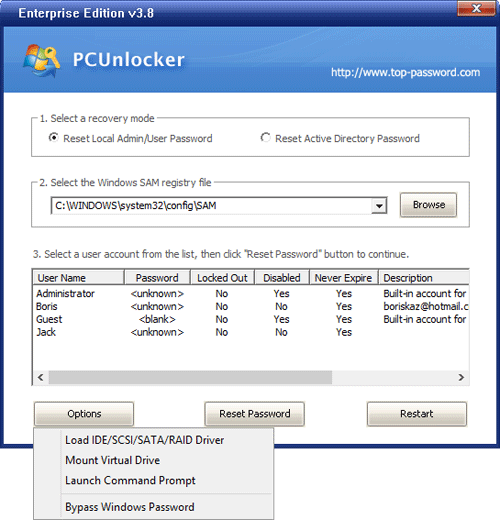
在还原之前,我强烈建议您通过一个一个键入这些命令来备份当前注册表文件,然后按Enter按Enter(假设C驱动器是Windows安装的驱动程序)。
mkdir c:\regbackup
copy c:\windows\system32\config c:\regbackup
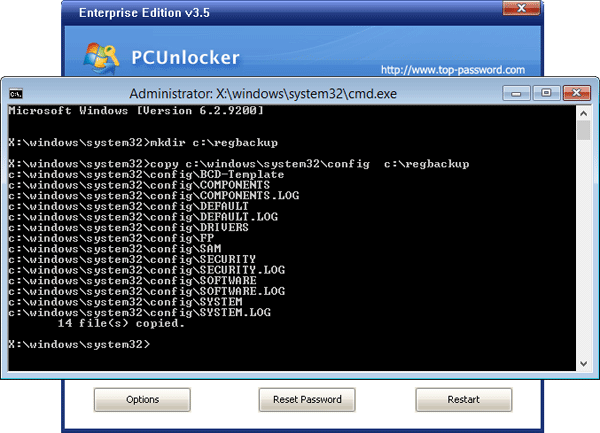
这些命令将创建一个备份文件夹,并将您当前的所有注册表文件复制到该文件夹。
在Windows 10、8和7中,您的系统分区上有一个名为regback的文件夹,其中包含最新的注册表文件副本,这些文件是由Windows自动备份的。在这里,我们需要从C:\ Windows \ System32 \ config \ regback将注册表文件复制到C:\ Windows \ System32 \ Config。要这样做,请在此命令中输入:
copy c:\windows\system32\config\RegBack c:\windows\system32\config
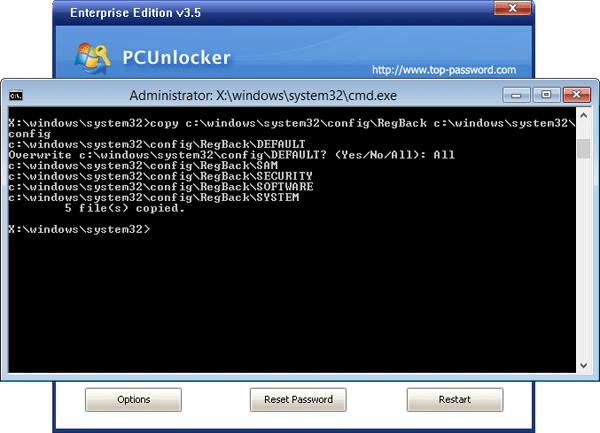
现在,您已经成功地恢复了Windows注册表文件,以持续已知的良好状态。卸下CD并重新启动计算机,以查看您是否可以正确启动到Windows。
